Bijgewerkt april 2024: Stop met het krijgen van foutmeldingen en vertraag uw systeem met onze optimalisatietool. Haal het nu bij deze link
- Download en installeer de reparatietool hier.
- Laat het uw computer scannen.
- De tool zal dan repareer je computer.
Standaard maakt Windows verborgen gedeelde mappen aan. Deze mappen worden geïdentificeerd door een dollarteken ($) aan het einde van de sharenaam en zijn daarom verborgen. Verborgen shares zijn die die niet worden vermeld wanneer u netwerkshares bekijkt op een computer in het netwerkknooppunt van Verkenner of wanneer u de opdracht net view gebruikt. Windows 10, Windows 8, Windows 7 en zelfs Vista en XP creëren verborgen beheerdersshares die beheerders, programma's en services kunnen gebruiken om de computeromgeving op het netwerk te beheren. In dit artikel laat ik je twee manieren zien om deze acties uit te schakelen.
Administratieve aandelen uitschakelen van Windows Server
Als u het niet weet, zijn deze speciale gedeelde bronnen niet zichtbaar in de bestandsverkenner of in het gedeelte "Deze pc". Om ze te bekijken, moet u de tool "Gedeelde mappen" gebruiken. U kunt deze tool gemakkelijk terugvinden in de sectie "Computerbeheer". Vervolgens om speciale gedeelde bronnen te verwijderen en te voorkomen dat ze automatisch worden gemaakt.
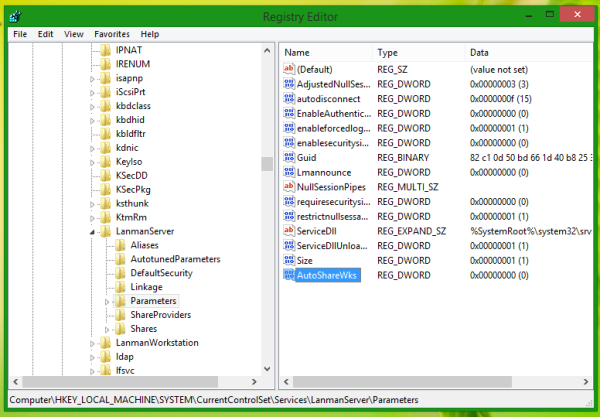
Verwijder administratieve aandelen door het register te wijzigen
Volg deze stappen om administratieve shares te verwijderen en te voorkomen dat ze automatisch in Windows worden gemaakt
- Klik op Start en vervolgens op Uitvoeren.
- Typ regedit in het vak Openen en klik op OK.
- Zoek en klik op de volgende registersubsleutel:
HKEY_LOCAL_MACHINE \ SYSTEM \ CurrentControlSet \ Services \ LanmanServer \ Parameters \ AutoShareServer
- De registersubsleutel AutoShareServer moet zijn gedefinieerd als type REG_DWORD. Als deze waarde is ingesteld op 0 (nul), maakt Windows niet automatisch administratieve shares. Merk op dat dit niet van toepassing is op de IPC $ share (s) die u handmatig maakt.
- Kies in het menu Bewerken
- Aanpassen. Typ 0 in het vak Waardegegevens en klik op OK.
- Output Register-editor.
- Stop en start de Server-service. Volg hiervoor deze stappen
- Klik op Start en vervolgens op Uitvoeren.
- Typ cmd in het vak Openen en klik op OK.
- Typ de volgende regels bij de opdrachtprompt. Druk na elke regel op Enter:
- net stop-server
- Netwerk opstartserver
- Typ exit om het opdrachtpromptvenster te sluiten.
Update april 2024:
U kunt nu pc-problemen voorkomen door deze tool te gebruiken, zoals u beschermen tegen bestandsverlies en malware. Bovendien is het een geweldige manier om uw computer te optimaliseren voor maximale prestaties. Het programma repareert met gemak veelvoorkomende fouten die op Windows-systemen kunnen optreden - urenlange probleemoplossing is niet nodig als u de perfecte oplossing binnen handbereik heeft:
- Stap 1: Download PC Repair & Optimizer Tool (Windows 10, 8, 7, XP, Vista - Microsoft Gold Certified).
- Stap 2: klik op "Start scannen"Om registerproblemen met Windows te vinden die pc-problemen kunnen veroorzaken.
- Stap 3: klik op "Herstel alles"Om alle problemen op te lossen.
Helaas dit register hack stopt het IPC $ -aandeel NIET en het is een deel dat vaak door hackers wordt gebruikt om systemen voor een aanval te tellen, omdat het veel informatie kan geven over uw systeemnamen, gebruikersnamen en meer. Als uw ACL-machtigingen onjuist zijn, of als u anonieme gebruikerstoegang niet hebt uitgeschakeld of als u het gastaccount niet hebt uitgeschakeld, kan deze poort binnen enkele minuten leiden tot een totaal compromis van het systeem!
Schakel administratieve shares uit op Windows 10 en 8.1
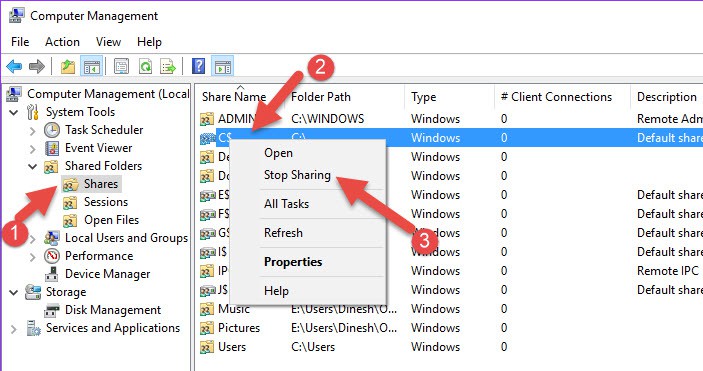
Alle netwerkshares, inclusief de administratieve shares van een computer, kunnen op de volgende locatie onder Computerbeheer worden bekeken. Hoewel de schermafbeelding is gemaakt van Windows 10, is deze ook van toepassing op eerdere versies zoals Windows 8.1 en 1.
- Klik met de rechtermuisknop op "Deze pc". (Mijn computer in eerdere versies) en selecteer vervolgens "Beheren".
- Onder "Gedeelde mappen" en "Gedeelde mappen" kunt u de gedeelde mappen en stations op uw computer zien. De aandelen die eindigen met het $ -teken zijn de administratieve aandelen waar we het hier over hebben.
- Om deze standaard administratieve share uit te schakelen, klik je met de rechtermuisknop op de partitie en selecteer je Delen stoppen.
- Zodra u dit bevestigt, verdwijnen de administratieve shares uit de "gedeelde mappen" op Windows 10, 8.1 en Win 7 computers. We hebben nu met succes beheerdersshares uitgeschakeld op Windows 10-computers.
Conclusie
Wanneer meerdere computers op een netwerk zijn aangesloten, maakt Windows automatisch beheershares om externe toegang tot verschillende bewerkingen mogelijk te maken. Hierdoor kunnen beheerders en supporttechnici services effectief beheren. In sommige gevallen kunnen deze acties een potentiële bedreiging vormen voor de beveiliging van uw systeem. Daarom is het het beste om beheershares van Windows Server te verwijderen. Lees hier hoe u ze kunt verwijderen.
Expert Tip: Deze reparatietool scant de repositories en vervangt corrupte of ontbrekende bestanden als geen van deze methoden heeft gewerkt. Het werkt goed in de meeste gevallen waar het probleem te wijten is aan systeembeschadiging. Deze tool zal ook uw systeem optimaliseren om de prestaties te maximaliseren. Het kan worden gedownload door Hier klikken

CCNA, Web Developer, PC Troubleshooter
Ik ben een computer-liefhebber en een praktiserende IT-professional. Ik heb jarenlange ervaring achter de rug bij het programmeren van computers, hardware-probleemoplossing en reparatie. Ik ben gespecialiseerd in webontwikkeling en databaseontwerp. Ik heb ook een CCNA-certificering voor netwerkontwerp en probleemoplossing.

